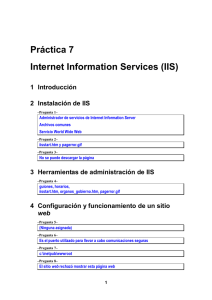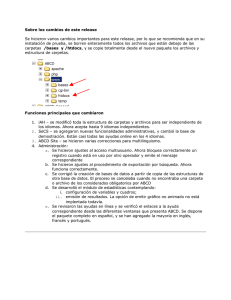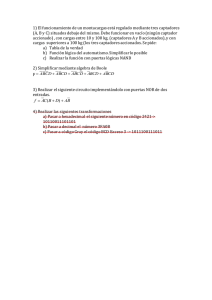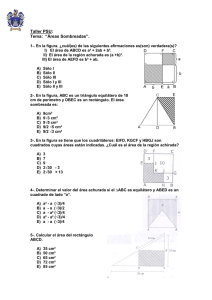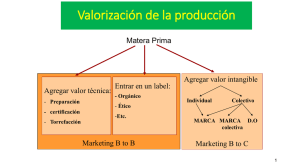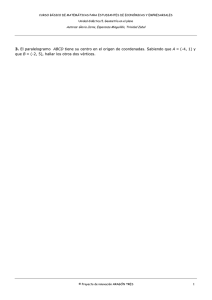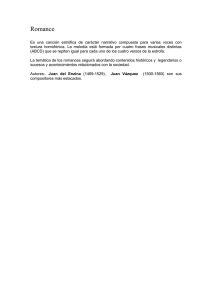ABCD + iAH + BVS en IIS 6.0 bajo Windows Server 2003 - ABCD-Live
Anuncio
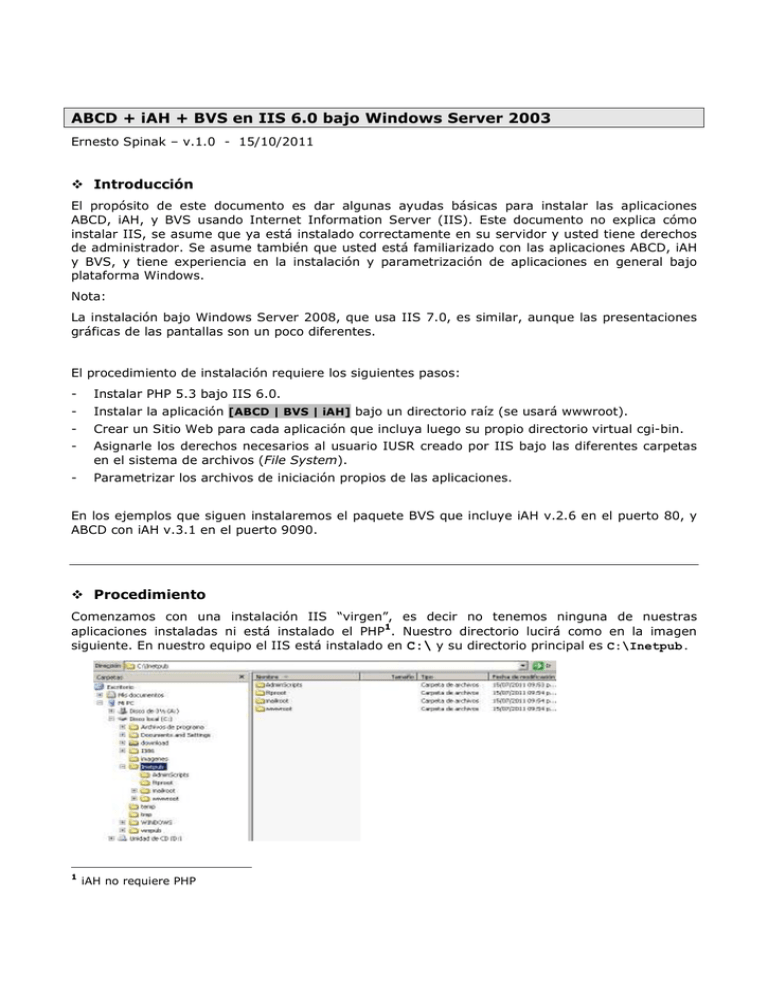
ABCD + iAH + BVS en IIS 6.0 bajo Windows Server 2003 Ernesto Spinak – v.1.0 - 15/10/2011 Introducción El propósito de este documento es dar algunas ayudas básicas para instalar las aplicaciones ABCD, iAH, y BVS usando Internet Information Server (IIS). Este documento no explica cómo instalar IIS, se asume que ya está instalado correctamente en su servidor y usted tiene derechos de administrador. Se asume también que usted está familiarizado con las aplicaciones ABCD, iAH y BVS, y tiene experiencia en la instalación y parametrización de aplicaciones en general bajo plataforma Windows. Nota: La instalación bajo Windows Server 2008, que usa IIS 7.0, es similar, aunque las presentaciones gráficas de las pantallas son un poco diferentes. El procedimiento de instalación requiere los siguientes pasos: - Instalar PHP 5.3 bajo IIS 6.0. - Instalar la aplicación [ABCD | BVS | iAH] bajo un directorio raíz (se usará wwwroot). - Crear un Sitio Web para cada aplicación que incluya luego su propio directorio virtual cgi-bin. - Asignarle los derechos necesarios al usuario IUSR creado por IIS bajo las diferentes carpetas en el sistema de archivos (File System). - Parametrizar los archivos de iniciación propios de las aplicaciones. En los ejemplos que siguen instalaremos el paquete BVS que incluye iAH v.2.6 en el puerto 80, y ABCD con iAH v.3.1 en el puerto 9090. Procedimiento Comenzamos con una instalación IIS “virgen”, es decir no tenemos ninguna de nuestras aplicaciones instaladas ni está instalado el PHP1. Nuestro directorio lucirá como en la imagen siguiente. En nuestro equipo el IIS está instalado en C:\ y su directorio principal es C:\Inetpub. 1 iAH no requiere PHP 1. Instalar PHP bajo IIS 6.0 IIS requiere una instalación de PHP diferente de la que se usa en Apache. Para eso debemos obtener primero la aplicación fastcgi. Esta aplicación se instala mediante fcgisetup_1.5_rtw_x86.msi (verifique que sea la versión más nueva para IIS 6.0) y puede bajarla del sitio www.iis.net/extensions/fastcgi. Descarge el instalador de en un directorio cualquiera y ejecute el .msi en la foma usual de cualquier programa. fastcgi Luego de instalado fastcgi deberá instalar php-5.3.6-nts-Win32-VC9-x86.msi que se baja del sitio http://windows.php.net/download (seleccione todo lo que se presenta en el sitio). Al iniciar la instalación de PHP selecciones la opción IIS FastCGI. Si no estuviera instalado el fascgi aparecerá un aviso con la advertencia que se muestra en la figura Si fastcgi está instalado aparecerá la figura de la izquierda, y allí seleccione todas las opciones para una instalación completa, a continuación presione “Next” Una vez que se completó la instalación de PHP deberá verificar que estén habilitadas en el archivo PHP.ini todas las instrucciones de ambiente necesarias. Este archivo debería encontrarse en c:\Archivos de Programa\PHP. Verifique que bajo C:\Windows no existe un PHP.ini previo de otra instalación porque en ese caso podría generar conflicto. En el archivo PHP.ini verifique si se agregaron o modificaron las siguienes líneas cgi.fix_pathinfo=1 short_open_tag = Off descomentar esta línea poner On ;;;;;;;;;;;;;;;;;; ; Fopen wrappers ; ;;;;;;;;;;;;;;;;;; ... cgi.force_redirect=0 fastcgi.impersonate=1 fastcgi.logging=0 extension_dir="C:\Archivos de programa\PHP\ext" Al final del archivo PHP.ini deben encontrarse las cuatro líneas anteriores. El próximo paso para completar la configuración del PHP para IIS requiere correr una instrucción desde la línea de comandos en MS-DOS C:\> cscript %windir%\system32\inetsrv\fcgiconfig.js -add -section:"PHP" ^ -extension:php -path:"C:\Archivos de programa\PHP\php-cgi.exe" Nota: el símbolo ^ significa continuación de línea. Cuando termina el proceso verifique que al final del archivo fcgiext.ini aparecen las líneas siguientes: C:\WINDOWS\system32\inetsrv\fcgiext.ini … [Types] php=PHP [PHP] ExePath=C:\Archivos de programa\PHP\php-cgi.exe InstanceMaxRequests=10000 ActivityTimeout=600 RequestTimeout=600 EnvironmentVars=PHP_FCGI_MAX_REQUESTS:10000,PHPRC:C:\Archivos de programa\PHP\ Ahora debemos iniciar el IIS, accediendo desde el botón de Inicio… - Inicio / Programas / Herramientas administrativas / Administrador de IIS (vea figura) Proceda a verificar que está agregada la extension .php, pulsando “botón derecho” en la opción “Sitios Web / Propiedades / Directorio Particular / Configuración” A continuación vaya a “Extensiones servicio Web” y verifique que “FastCGI Handler” está permitido, y asimismo permita todas las extensiones CGI Desde el “Administrador de IIS” proceda a reiniciar el Servidor - Botón derecho sobre el servidor (en el ejemplo se llama Windows 2003 y entonces seleccione: Todas las tareas / Reiniciar IIS Verifique que el servicio está activo: - Inicio / Programas / Herramientas Administrativas / Servicios y busque el item “Servicios de publicación World Wide Web” Con esto queda instalado PHP 5.3 en IIS 6.0 2. Copiar las aplicaciones ABCD/BVS/iAH bajo el directorio raíz del servidor Los paquetes de las aplicaciones pueden copiarse en cualquier directorio y luego se redireccionan con las rutas (path) necesarias. Pero para hacer una explicación más sencilla pondremos todas ellas bajo el directorio por defecto que IIS usa como raíz. Este directorio es c:\Inetpub\wwwroot que equivale al \htdocs que usamos normalmente con Apache. Como se ve en la figura a la izquierda, hemos copiado las dos carpetas completas de las aplicaciones, ABCD y BVS tal como se distribuyen desde el sitio de descargas de BIREME. El paquete ABCD, se copia bajo el directorio wwwroot, y bajo ABCD estarán los subdirectorios: bases, cgi-bin, htdocs y temp. En forma similar BVS está bajo el directorio wwwroot, y bajo BVS están sus tres subdirectorios: bases, cgi-bin, htdocs. Una vez instalado los paquete procedemos a instanciar cada uno como un Sitio Web 3. Crear un Sitio Web para cada aplicación que incluya el directorio virtual cgi-bin 3.1 Creación del Sitio Web - Vamos a la Administración de IIS Inicio / Programas / Herramientas administrativas / Administrador de IIS pulsamos botón derecho en la carpeta: Sitios Web / Nuevo / Sitio Web La creación de un Sitio nuevo será guiada por el “Asistente para crear un sitio Web”, el que tendrá los pasos que se describen. Indique un nombre para el Sitio Web, que en nuestro caso será ABCD y a continuación asignaremos el puerto, que en este caso será 9090. Indicamos el directorio raíz del Sitio asignamos permisos para ejecutar programas CGI A continuación habrá que crear un directorio virtual para la carpeta cgi-bin. Desde la Administración de IIS, se pulsa botón derecho sobre la carpeta ABCD (ahora marcada como servidor con el ícono del globo terráqueo) y siga las instrucciones del Asistente. Cuando le pida un “alias” indique simplemente cgi-bin y la ruta (path) será la dirección física donde está la carpeta cgi-bin, que en nuestro caso es el que se indica en la figura. Nuevo / Directorio virtual Con esto está terminada la instalación de ABCD bajo IIS 6.0 o Para instalar BVS se hace un proceso similar Asignamos un nombre para el Sitio: BVS Asignamos el puerto: 80 (default) Asignamos la raíz del Sitio Asignamos permisos para programas CGI Se crea el directorio virtual para cgi-bin Path del directorio cgi-bin de esta aplicación 4. Asignar los derechos necesarios al usuario IUSR IUSR es el usuario anónimo con el que se ejecuta IIS por defecto. Este usuario se crea automáticamente al instalar IIS. El nombre se forma con IUSR + <nombre de equipo>, en este ejemplo se llama: IUSR_WY2L3 Para agregar derechos de IUSR sobre una carpeta se hace lo siguiente: se presiona botón derecho sobre la carpeta y se selecciona: propiedades / Seguridad / botón Agregar / opción Avanzada. Presione el botón “buscar ahora” y aparecerá una tabla como la figura abajo incluyendo al IUSER, y entonces se presiona el boton “Aceptar” Lo recomendable es dar a IUSR permisos sobre la raíz del sitio (en este caso ABCD) solamente de lectura, ejecución y mostrar el contenido. Luego en las carpetas hacia abajo se darán derechos mas especificos para los directorios que se precise escribir y modificar. La secuencia de botones ahora es importante, preste atención al orden en que se ejecutan las instrucciones. Cuando asigne los derechos marque “Aplicar” (no confunda con Aceptar) A continuación seleccione “opciones avanzadas” y en la pantalla siguiente seleccione solamente el checkbox de abajo “Reemplazar…. “ Marque “Aceptar” y aparecerá el siguiente cartel Presione SI y con esto los permisos básicos asignados en la raiz serán heredados en todas las carpetas descendientes. A continuación deberán asignarse permisos de escritura en las carpetas bases, cgi-bin y htdocs/local. Como ejemplo lo haremos solamente para ABCD/bases Lo primero que hay que hacer es borrar la propiedad de herencia de la carpeta ABCD/bases. Sobre esa carpeta presione el botón derecho: propiedades / seguridad / Opciones avanzadas y borre el check “permitir”. Entonces aparecerá el mensaje que se ve en la figura Seleccione la opción Copiar y acepte A continuación pasamos a modificar los permisos de IUSR en la carpeta y subcarpeta respectiva, como se ve en las figuras siguientes. Asignamos los derechos necesarios a la carpeta Se marca el checkbox de abajo, luego se da y descendientes, presionamos “Aplicar” y luego Aceptar, se responde SI y nuevamente Aceptar “Opciones avanzadas”. Permiso adicional para la ejecución de ABCD Si usted está usando ABCD v.1.1 o superior, verifique en el siguiente archivo: C:\inetpub\wwwroot\abcd\www\bases\abcd.def si existe la linea: MXPATH=C:/Inetpub/wwwroot/abcd/www/cgi-bin/ Si es este el caso deberá además dar derechos a IUSR para correr el programa cmd.exe. Este programa se encuentra en c:\windows\system32, presione el botón derecho, Propiedades / Seguridad y asigne a IUSR derechos de lectura y ejecución como se ven en las figuras. 5. Parametrizar los archivos de iniciación propios de las aplicaciones El siguiente paso es adaptar los archivos de configuración de las aplicaciones, es decir registrar las rutas correctas en nuestra instalación. Los ejemplos siguientes están adaptados a la instalación de este manual. Solamente se muestran las líneas que deben modificarse en los archivos indicados. Parametrización para ABCD o bvs-site-conf.php C:\Inetpub\wwwroot\abcd\www\htdocs\bvs-site-conf.php SITE_PATH=/Inetpub/wwwroot/abcd/www/htdocs/site/ DATABASE_PATH=/Inetpub/wwwroot/abcd/wwww/bases/ LETTER_UNIT=C: o iah.def (versión 3.1) c:\Inetpub\wwwroot\abcd\wwww\htdocs\iah\scripts\iah.def PATH_CGI-BIN=/Inetpub/wwwroot/ABCD/www/htdocs/iah/scripts/ PATH_DATABASE=/Inetpub/wwwroot/ABCD/www/bases/ PATH_DEF=/Inetpub/wwwroot/ABCD/www/bases/par/ o ABCD /central/config.php c:\Inetpub\wwwroot\abcd\wwww\htdocs\central\config.php //Path to the databases $db_path="/Inetpub/wwwroot/ABCD/www/bases/"; //Path to the folder where the uploaded images are to be stored (the database name will be added to this path) $img_path="/Inetpub/wwwroot/abcd/www/htdocs/bases/"; //Path to the wwwisis executable (include the name of the program) $Wxis="/Inetpub/wwwroot/ABCD/www/cgi-bin/wxis.exe"; //Path to the wxis scripts $xWxis="/Inetpub/wwwroot/ABCD/www/htdocs/$app_path/dataentry/wxis/"; Parametrización para BVS-Site o BVS-Site C:\Inetpub\wwwroot\bvs\htdocs\bvs-site-conf.php SITE_PATH=/Inetpub/wwwroot/bvs/htdocs/ DATABASE_PATH=/Inetpub/wwwroot/bvs/bases/site/ LETTER_UNIT=C o iah.def (versión 2.6) c:\Inetpub\wwwroot\bvs\htdocs\iah\iah.def PATH_DATA=/iah/ PATH_CGI-BIN=/Inetpub/wwwroot/bvs/cgi-bin/iah/ PATH_DATABASE=/Inetpub/wwwroot/bvs/bases/iah/ Agradecimiento Quiero agradecer al experto en infraestructura informática, Ing. Diego Muses, por la ayuda y cooperación para resolver este problema.